Android SMS Manager: добавление/редактирование/удаление/управление сообщениями Android
Если у вас есть телефон на базе Android и вы много пишете, менеджер SMS для Android вам просто необходим. Это удобно в следующих трех случаях:
- У вас есть несколько важных сообщений, которые вы не могли бы случайно удалить или потерять, поэтому вы хотите создать резервную копию SMS на компьютере для будущих записей.
- Вы хотите набирать сообщения с помощью клавиатуры и отправлять их с компьютера одному или нескольким контактам.
- Сообщения в вашем почтовом ящике начинают набухать, и вы хотели бы удалять сообщения быстро и удобно.
В какой бы ситуации вы ни оказались, самое главное, что вас волнует, это то, какой SMS-менеджер для Android вам подходит. Здесь я покажу вам отличный SMS-менеджер для Android.
Универсальный диспетчер SMS для Android, который позволяет сохранять, отправлять, удалять и просматривать SMS — все очень просто.
- Отправляйте SMS-сообщения прямо с компьютера одному или нескольким друзьям.
- Экспортируйте все или выбранные потоки SMS на компьютер и сохраните их как файл TXT/XML.
- Импортированные СМС в файле XML, который вы экспортировали с помощью DrFoneTool для восстановления.
- Выберите любую ветку SMS и удобно просматривайте подробные сообщения.
- Переключение телефонного звонка и отправка сообщения в качестве ответа, когда вы заняты.
- Поделитесь своими любимыми приложениями с друзьями, семьями через SMS.
- Удаляйте сразу несколько нежелательных SMS и тем, чтобы освободить папку «Входящие».
- Хорошо работает с Samsung, LG, Google, HTC, Sony, Motorola, HUAWEI и т. д.
Примечание. Версия для Mac не позволяет сбросить телефонный звонок и отправить сообщение в качестве ответа.
1. Отправляйте и отвечайте на SMS с компьютера напрямую
Слишком медленно, чтобы печатать и отправлять сообщения на маленьком экране телефонов Android? Вам не нужно. DrFoneTool – Диспетчер телефона (Android) позволяет вам удобно отправлять сообщения напрямую с компьютера. Кроме того, с ним вам не нужно печатать и отправлять одно и то же сообщение многим друзьям. Вместо этого вы можете отправить всем своим друзьям одно сообщение. Кроме того, он даже позволяет вам сбросить телефонный звонок и отправить сообщение в качестве ответа. Это очень удобно для вас, когда вы слишком заняты, чтобы ответить на телефонный звонок.
Перейдите в Информация вкладку основного окна и нажмите SMS на левой боковой панели, затем нажмите Создать. Выходит диалог. Щелкните значок крестика, чтобы выбрать людей, которым вы хотите отправлять сообщения. Затем нажмите OK. Введите сообщения, а затем нажмите Отправить.
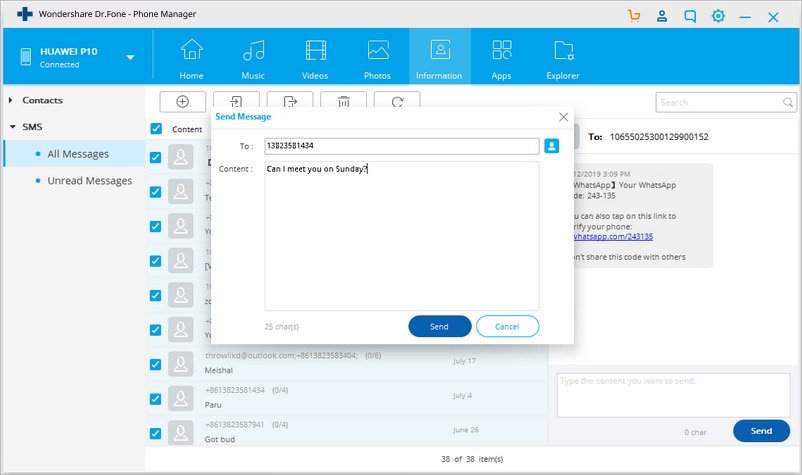
2. Сохраняйте SMS-сообщения Android на компьютер
Хотите сделать резервную копию важных SMS-сообщений на случай их случайного удаления? С этим легко справиться. Перейдите на левую боковую панель и нажмите SMS. Выберите потоки SMS, которые вы хотите создать резервную копию. Нажмите Экспортировать > Экспорт всех SMS на компьютер or Экспорт выбранного SMS на компьютер. Во всплывающем окне браузера компьютерных файлов нажмите Сохранить как. В раскрывающемся списке выберите тип — файл HTML или файл CSV. Затем нажмите Сохраните для сохранения SMS с телефона Android на компьютер.
Однажды, когда вы потеряли SMS или получили новый телефон Android, вы можете импортировать файл CSV или HTML, который вы сохранили с помощью DrFoneTool. Нажмите Импортировать > Импорт СМС с компьютера. Перейдите к папке на компьютере, где сохранен файл CSV или HTML. Затем нажмите Откройте импортировать это.

3. Удалить несколько SMS с телефона Android
Ваш ящик для SMS переполнен, и вы больше не можете получать SMS? Пришло время удалить ненужные СМС-сообщения и СМС-цепочки. Кликнув SMS, вы попадаете в окно управления SMS.
Удаление фрагментов сообщений в цепочке: Просматривайте фрагменты сообщений и удаляйте ненужные.
Удалить ветки Android SMS: Отметьте темы, которые вы больше не хотите сохранять. Затем нажмите Удалить. Во всплывающем диалоговом окне нажмите Да.
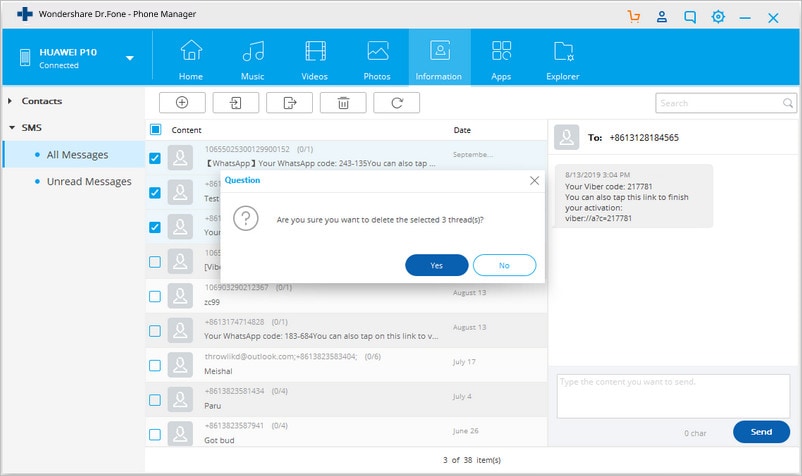
последние статьи


